Este artículo contiene instrucciones paso a paso sobre cómo instalar y configurar los Servicios de escritorio remoto en Windows Server 2016 o 2012. En Windows Server 2016 y 2012, el rol de Terminal Services ha sido reemplazado por el servicio de rol de Host de sesión de escritorio remoto (RDSH) y es parte de los Servicios de escritorio remoto (RDS). Un servidor host de sesión de escritorio remoto (RDSH) proporciona a los usuarios remotos la capacidad de acceder a las aplicaciones en el servidor host RDS y los recursos de la empresa desde cualquier lugar mediante el uso de un cliente RDP.
En este tutorial, aprenderá a instalar y configurar Windows Server 2016 o 2012 como servidor de host de sesión de escritorio remoto (Terminal), en para proporcionar sesiones de escritorio remoto, según la cantidad de licencias de acceso de cliente de Servicios de escritorio remoto (CAL de RDS) instaladas en el RDSH servidor.
Cómo instalar y configurar Windows Server 2016/2012 como servidor host de sesión de escritorio remoto (Terminal Server).
Notas:
1. Los pasos mencionados a continuación se pueden aplicar en un controlador de dominio o en un servidor independiente 2016/2012.
2. Si los servicios de Terminal están instalados en un servidor que también actuará como controlador de dominio, primero instalar el servicio de rol de Servicio de dominio de Active Directory (AD DS) y promover el servidor a un controlador de dominio, antes de instalar el servicio de rol de Host de sesión de escritorio remoto (RDSH) (Terminal Service).
3. Tenga en cuenta que la siguiente configuración proporciona acceso a los programas de RemoteApp o al sitio RDWeb, porque el servicio de rol de Agente de conexión a Escritorio remoto no se instalará.
Paso 1. Instale los servicios de función de host de sesión de escritorio remoto y licencias de escritorio remoto.
1. Abra 'Administrador del servidor' y haga clic en Agregar roles y funciones.

2. En la primera pantalla del 'Asistente para agregar funciones y funciones', deje el Instalación basada en funciones o funciones opción y haga clic en Próximo.

3. En la siguiente pantalla, deje la opción predeterminada "Seleccionar servidor del grupo de servidores"y haga clic en Próximo.

4. Selecciona el Servicios de escritorio remoto y haga clic en próximo.
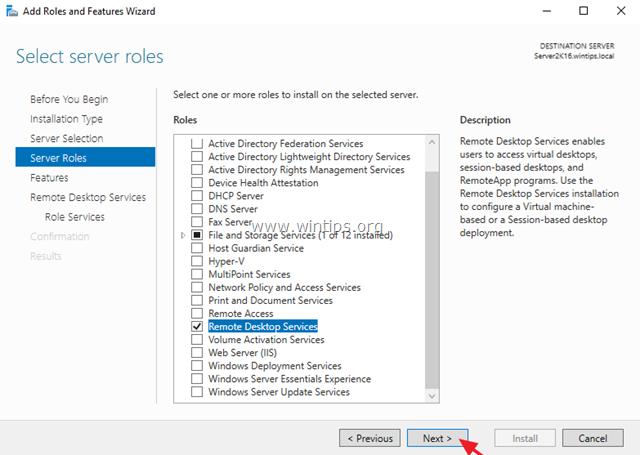
5. Deje la configuración predeterminada y haga clic en próximo en Características y Servicios de escritorio remoto pantallas.
6. En Servicios de rol pantalla, seleccione el Licencias de escritorio remoto servicio de rol y luego haga clic en Agrega características.
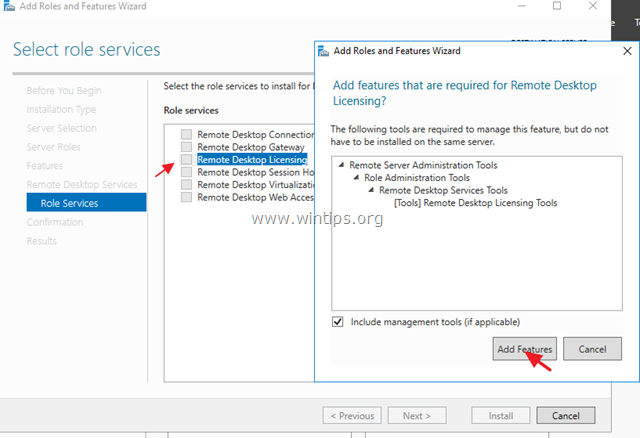
7. Luego seleccione el Host de sesión de escritorio remoto servicio de rol y haga clic en Agregar características nuevamente.
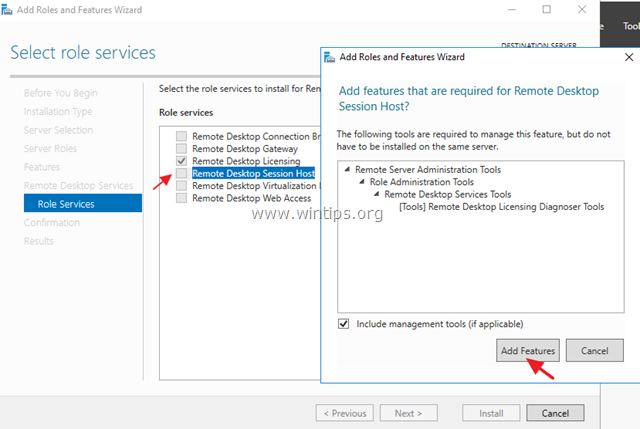
8. Cuando termine, haga clic en próximo continuar.
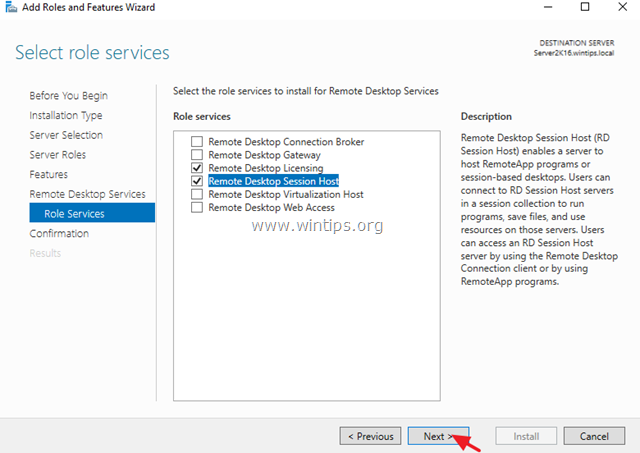
9. Finalmente, haga clic en Instalar para instalar los Servicios de escritorio remoto: Licencia de escritorio remoto y Host de sesión de escritorio remoto.
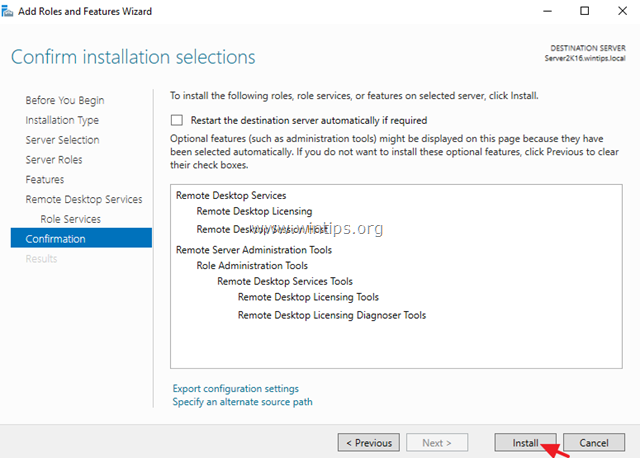
10. Cuando se completa la instalación cerca el 'Asistente para agregar funciones y funciones' y reiniciar su servidor.

Paso 2. Active el servidor de licencias de Escritorio remoto.
1. Presione simultáneamente el Ventanas  + R teclas para abrir el cuadro de comando de ejecución.
+ R teclas para abrir el cuadro de comando de ejecución.
2. Escribe licmgr.exe y presione Ingresar para abrir el Administrador de licencias de RD *
* Nota: Alternativamente, puede iniciar el Administrador de licencias de Escritorio remoto, desde Panel de control -> Herramientas administrativas -> Servicios de escritorio remoto -> Administrador de licencias de escritorio remoto.
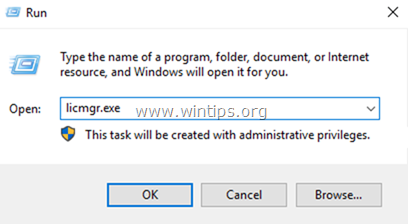
3. En el panel derecho, haga clic derecho en el nombre del servidor y seleccione Activar servidor.
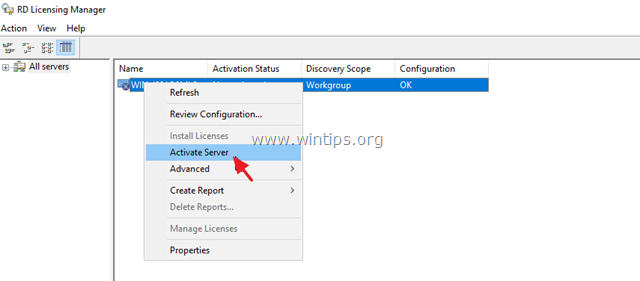
4. Hacer clic próximo en la pantalla de bienvenida y luego haga clic en próximo nuevamente en Opciones de método de conexión.
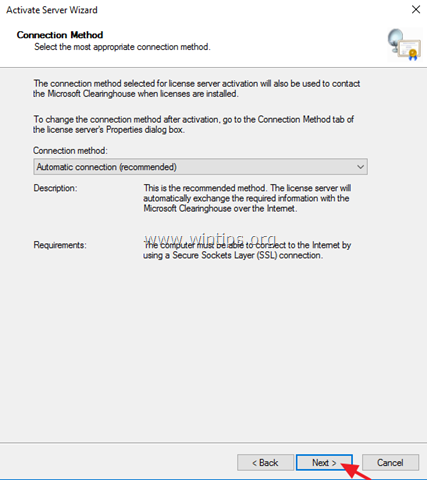
5. En la ventana 'Información de la empresa', complete los campos obligatorios y haga clic en próximo dos veces para activar su servidor de licencias.
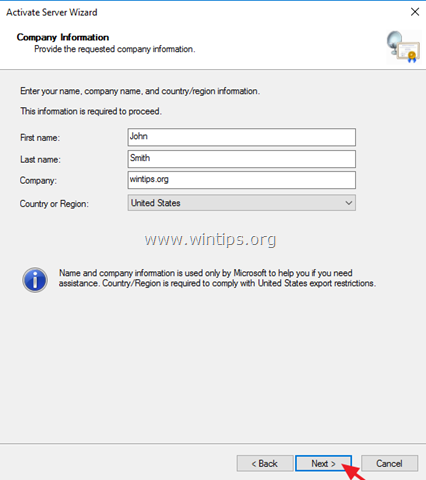
6. Cuando se complete la activación, deje marcada la casilla de verificación 'Iniciar asistente de licencias de instalación' y haga clic en próximo.
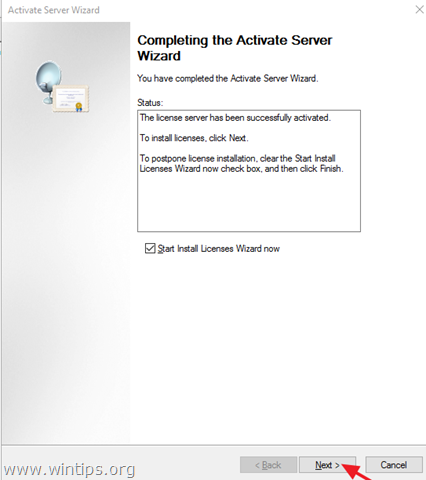
7. Continúe con el paso siguiente.
Paso 3. Instale licencias en el servidor de licencias de escritorio remoto.
1. En 'Bienvenido al asistente de instalación de licencias', haga clic en próximo
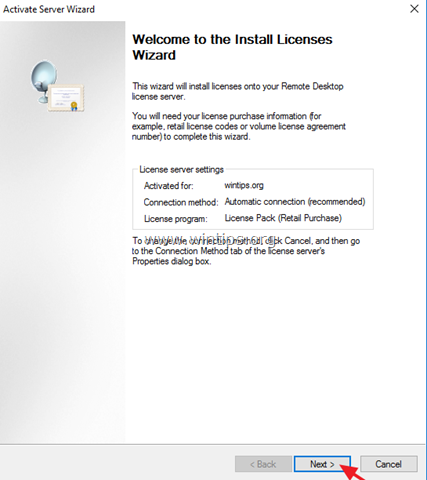
2. Sobre el Programa de licencia página, seleccione el programa apropiado a través del cual compró sus CAL de RDS y luego haga clic en próximo.
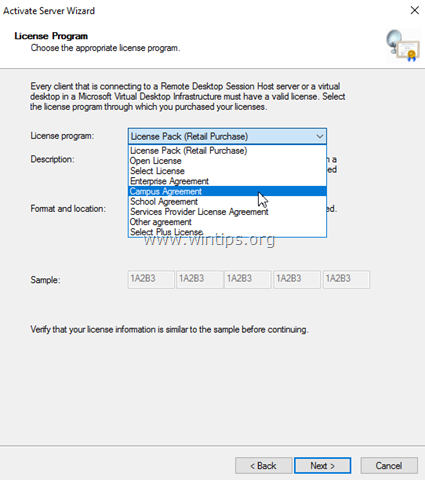
3. Según el Programa de licencia que seleccionó en la página anterior, escriba el código de licencia o el número de acuerdo proporcionado cuando compró sus CAL de RDS y luego haga clic en próximo.
4. Sobre el Versión del producto y tipo de licencia página, seleccione la versión de producto apropiada, el tipo de licencia y la cantidad de CAL de RDS según su acuerdo de compra de CAL de RDS, y luego haga clic en próximo.
5. Cuando las CAL de RDS estén instaladas en el servidor, haga clic en Terminar. *
PROPINA: Si no puede activar el servidor RDS automáticamente, intente activarlo mediante el navegador web o por teléfono. Para hacer eso:
una. Haga clic con el botón derecho en el nombre del servidor y seleccione Propiedades.
B. Cambiar el método de conexión a Navegador web o para Teléfono.Cuando termine, haga clic en está bien.
C. Finalmente, haga clic derecho en el nombre del servidor, seleccione Activar servidor y siga las instrucciones en pantalla para completar la activación.
Etapa 4. Configure el rol de Host de sesión de Escritorio remoto para usar el servidor de licencias de Escritorio remoto local y configure el modo de licencia de Escritorio remoto.
1. Abra el Editor de políticas de grupo. Para hacer eso:
1. Presione simultáneamente el Ventanas
+ R teclas para abrir el cuadro de comando de ejecución.
2. Escribe gpedit.msc y presione Ingresar.

2. En el Editor de políticas de grupo, navegue hasta:
- Configuración del equipo \ Plantillas administrativas \ Componentes de Windows \ Servicios de escritorio remoto \ Host de sesión de escritorio remoto \ Licencia
3. En el panel derecho, haga doble clic en Utilice los servidores de licencias remotos especificados.
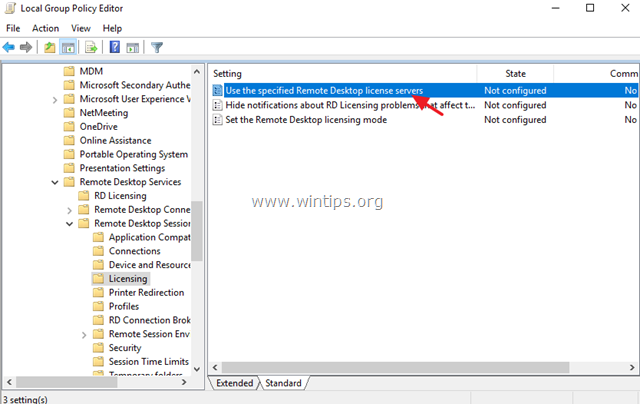
4. Hacer clic Activado, y luego en 'Servidor de licencias para usar', escriba el nombre del servidor de licencias RDS y haga clic en OK.
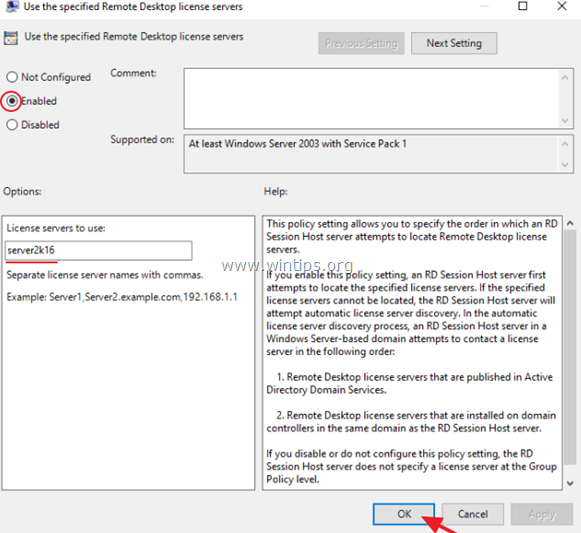
5. Entonces abre el Establecer el modo de licencia de Escritorio remoto ajuste.
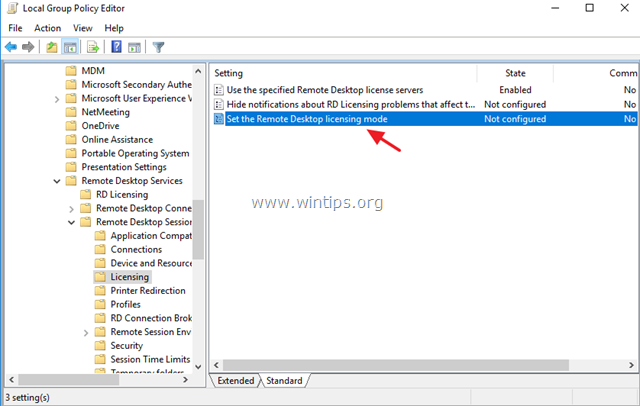
6. Hacer clic Activado y luego especifique el modo de licencia (por usuario o por dispositivo) para el servidor host RDS y luego haga clic en OK de nuevo.
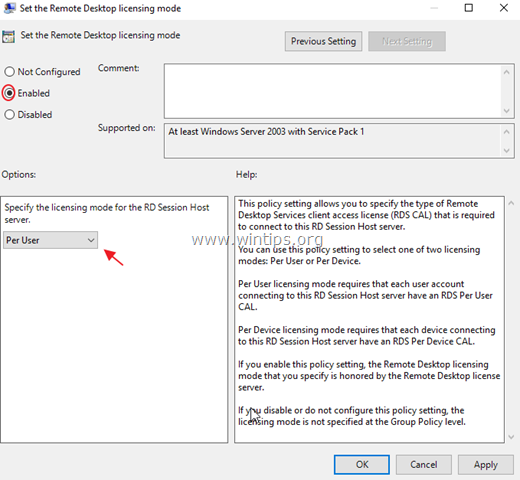
7.Cerca Editor de políticas de grupo.
8. Verifique la configuración de licencias de RD, yendo a: Panel de control de Windows -> Herramientas administrativas -> Servicios de escritorio remoto -> Diagnóstico de licencias de RD.
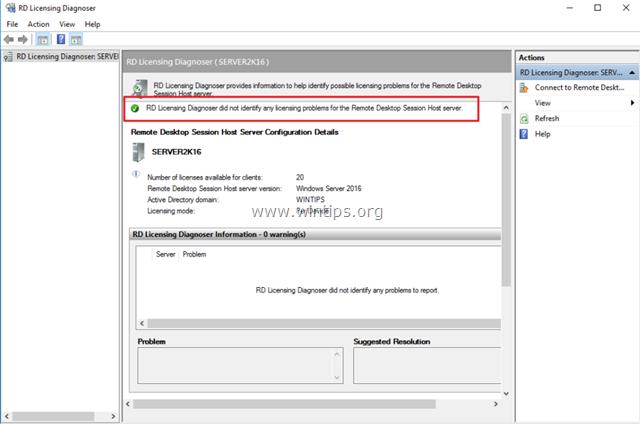
Paso 5. Agregue clientes RD (usuarios) al grupo de usuarios de escritorio remoto.
1. Abierto Administrador del servidor.
2. Desde Instrumentos menú, seleccione Directorio activo de usuarios y computadoras. *
* Nota: Si el servicio de host de sesión de Escritorio remoto no está instalado en el controlador de dominio, use la opción 'Usuarios y grupos locales' complemento o la pestaña 'Remoto' en las 'Propiedades del sistema' en el servidor host RDS, para agregar el escritorio remoto usuarios.

3. Haga doble clic en su dominio a la izquierda y luego seleccione Incorporado.
4. Abierto Usuarios de escritorio remoto en el panel derecho.

5. En Miembros pestaña, haga clic en Agregar.

6. Escriba los nombres de los usuarios a los que desea dar acceso remoto al servidor RDS y haga clic en OK.

7. Después de seleccionar los usuarios de escritorio remoto, haga clic en OK de nuevo para cerrar la ventana.

8. Continuar a paso 6 debajo.
Paso 6. Permita el inicio de sesión a través de los servicios de escritorio remoto.
1. Abra el Editor de políticas de grupo local. Para hacer eso:
1. Presione simultáneamente el Ventanas
+ R teclas para abrir el cuadro de comando de ejecución.
2. Escribe gpedit.msc y presione Ingresar.

2. En el Editor de políticas de grupo, navegue hasta: Configuracion de Computadora > Configuración de Windows > Configuraciones de seguridad > Políticas locales > Asignación de derechos de usuario.
3. En el panel derecho: haga doble clic en Permitir el inicio de sesión a través de Servicios de escritorio remoto.

4. Hacer clic Agregar usuario o grupo.

5. Hacer clic Tipos de objetos, verifique todos los objetos disponibles (Usuarios, Grupos y Principales de seguridad integrados) y luego haga clic en está bien.
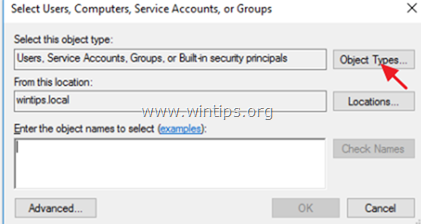
6. Escribe usuarios de escritorio remoto y luego haga clic en OK.
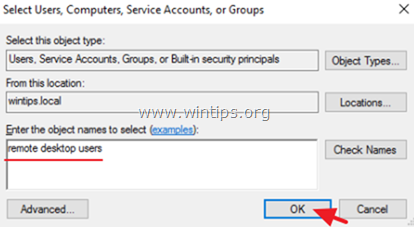
7. Finalmente haga clic OK otra vez y cerca Editor de políticas de grupo.

8. Ahora está listo para conectarse al servidor host de sesión de escritorio remoto 2016/2012 desde cualquier cliente de escritorio remoto.
¡Eso es! Déjame saber si esta guía te ha ayudado dejando tu comentario sobre tu experiencia. Por favor, haga clic en Me gusta y comparta esta guía para ayudar a otros.
Hola,
Gracias por el gran tutorial.
¿Cómo activo un servidor de licencias de escritorio remoto que no tiene conexión a Internet?
BR
/ Tomás